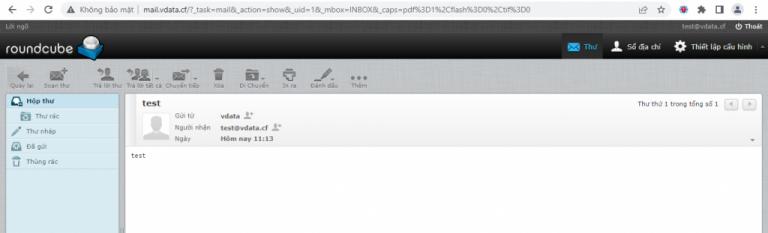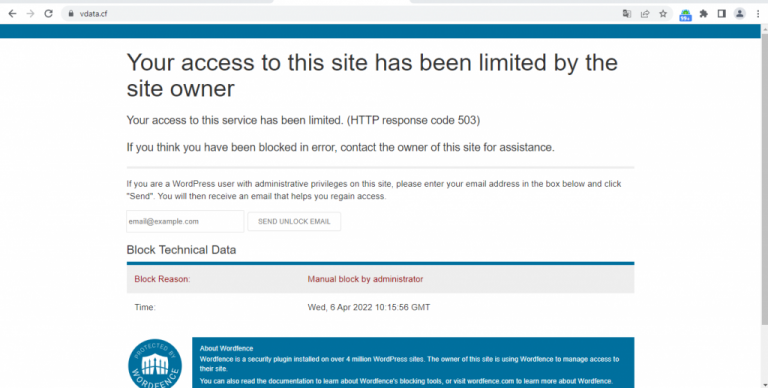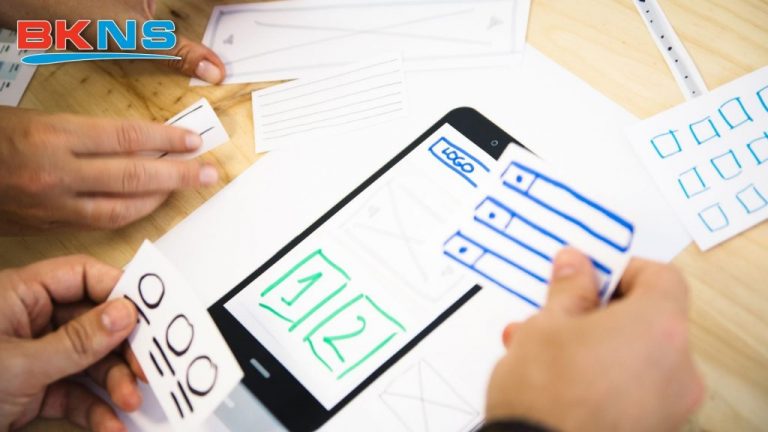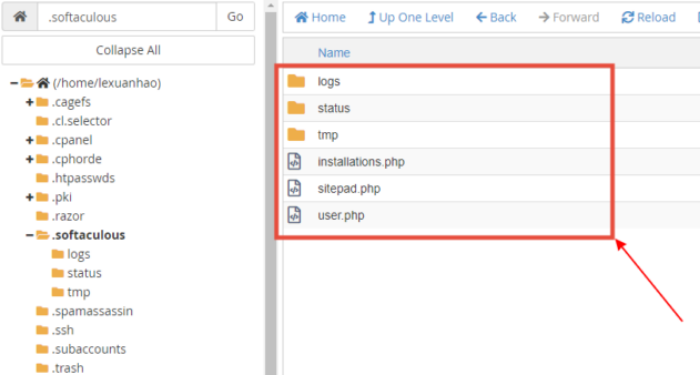[7 bước] Tạo User và phân quyền trong WordPress
08/02/2020 08:00 | Luợt xem : 86
Bạn muốn thêm người để viết hay chỉnh sửa bài post trong WordPress, khi đó, bạn cần biết cách tạo và phân quyền. Vậy làm thế nào để tạo người dùng mới? Phân quyền trong WordPress như thế nào? Người dùng chỉ cần truy cập trang Dashboard của WordPress hay phải thay đổi Theme, cài đặt Plugin? Câu trả lời chi tiết nhất sẽ có ngay trong bài viết dưới đây của BKNS.

Mục lục
1. Hướng dẫn tạo người dùng mới và phân quyền trong WordPress
Trước khi hướng dẫn phân quyền trong WordPress, BKNS sẽ chia sẻ với bạn cách tạo người dùng mới. Các bước thực hiện như sau:
Bước 1: Đăng nhập WordPress Dashboard
Bước 2: Chọn Users
Bước 3: Chọn Add new
Bước 4: Điền thông tin cá nhân gồm họ, tên, username, địa chỉ email
Bước 5: Click vào Show Password để tạo mật khẩu
Bước 6: Từ thanh Menu Dropdown => chọn quyền WordPress User Role ( Admin, SEO Manager, …)
Bước 7: Chọn Add new user
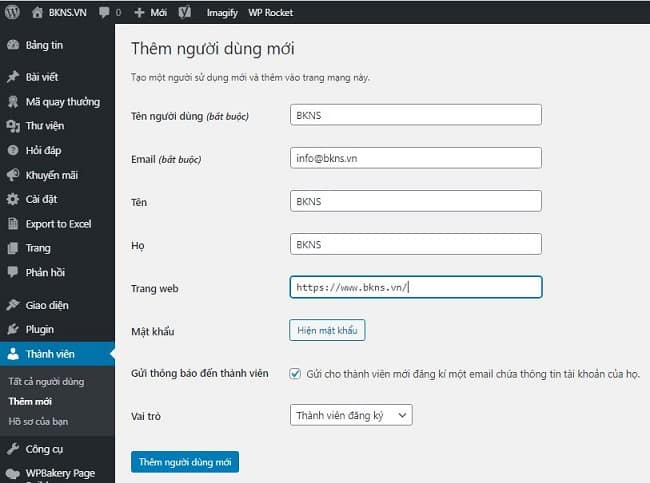
Đăng nhập WordPress Dashboard và chọn Users
2. Phân quyền trong WordPress gồm nhữn vai trò nào?
Khi thêm user mới thì vai trò/chức năng/nhiệm vụ của người đó là yếu tố quan trọng, bạn sẽ hạn chế được người dùng truy cập vào những nơi quan trọng. Những chức năng mà bạn có thể phân quyền user đó là:
2.1 Administrator
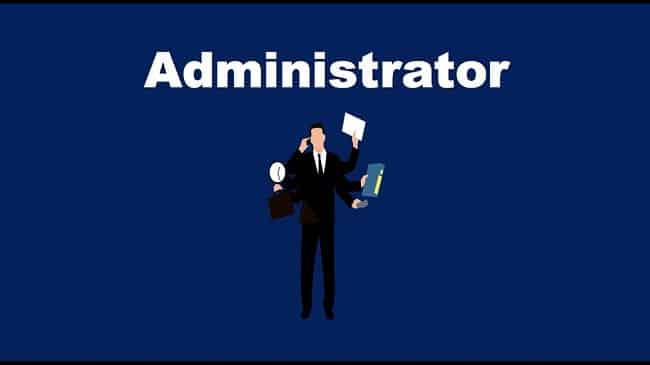
Administrator là quyền cao nhất trong WordPress. Khi cài đặt WordPress bạn sẽ được gán cho quyền này. Với quyền Administrator, bạn có thể kiểm soát toàn bộ thiết lập và cài đặt của website. Các quyền của Administrator gồm:
- Posts: Thêm, chỉnh sửa, xuất bản hoặc xóa
- Pages: Thêm, chỉnh sửa, chỉnh sửa, xóa
- Comment moderation: Thêm, chỉnh sửa, xóa
- Users: Thêm, chỉnh sửa, xóa
- WordPress Settings: Thêm, chỉnh sửa, xóa
2.2 Author
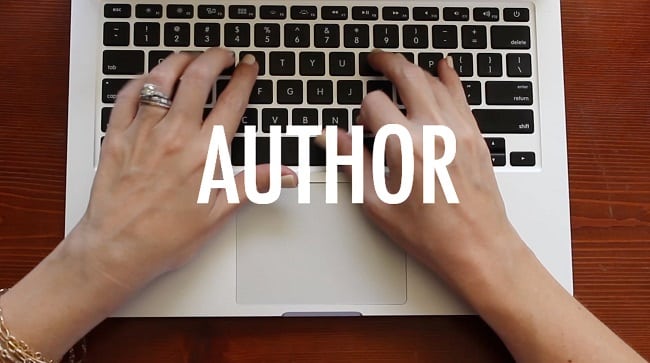
Author là quyền quản lý và xuất bản bài post của người dùng. Cụ thể:
- Posts: Thêm, chỉnh sửa, xuất bản, xóa
- Users: Chỉnh sửa trang cá nhân của người dùng
- Pages: Không có quyền
- Comment Moderation: Không có quyền
- Plugin: Không có quyền
- Themes: Không có quyền
- WordPress Settings: Không có quyền
2.3 Subscriber
- Subscriber là quyền quản lý trang cá nhân. Cụ thể:
- Users: Chỉnh sửa trang cá nhân của chính người dùng
- Posts: Không có quyền
- Pages: Không có quyền
- Plugins: Không có quyền
- Comments Moderation: Không có quyền
- WordPress Settings: Không có quyền
- Themes: Không có quyền
2.4 Contributor

Contributor là quyền quản lý bài viết nhưng không có khả năng xuất bản. Cụ thể:
- Posts: Thêm, chỉnh sửa, xóa
- Users: Chỉnh sửa trang cá nhân
- Pages: Không có quyền
- Plugins: Không có quyền
- Comments Moderation: Không có quyền
- Themes: Không có quyền
- WordPress Settings: Không có quyền
2.5 Editor

Editor là quyền quản lý, xuất bản bất cứ bài post nào (gồm cả bài được tạo bởi người dùng khác). Editor bao gồm quyền:
- Posts: Thêm, chỉnh sửa, xuất bản, xóa
- Pages: Thêm, chỉnh sửa, xuất bản, xóa
- Comments moderation: Thêm, chỉnh sửa, xuất bản, xóa
- Plugins: Không có quyền
- Themes: Không có quyền
- WordPress Settings: Không có quyền
- Users: Tự chỉnh sửa trang cá nhân
3. Một số điều cần biết khi phân quyền trong WordPress
- Khi phân quyền WordPress cho người dùng mới, người dùng đó sẽ ngay lập tức nhận được Email có mật khẩu và tên đăng nhập.
- Quyền có thể được thay đổi bởi Administrator bất cứ lúc nào (chỉnh sửa trong User Profile).
- “No role for this site” được sử dụng khi bạn vẫn muốn giữ tài khoản của người dùng nhưng không cho họ quyền làm gì hết.
- Bạn sẽ có thêm quyền Super Admin Role nếu bạn đang chạy Multisite. Nó giúp bạn quản lý toàn bộ website, thay thế Administrator thực hiện các tác vụ như quản lý Themes, Plugin, Users, WordPress,…
Bài viết đã giúp bạn biết cách tạo người dùng mới và phân quyền trong WordPress. Nếu còn băn khoăn về bất cứ vấn đề gì, đừng ngại để lại comment bên dưới bài viết để BKNS kịp thời hỗ trợ. Truy cập bkns.vn thường xuyên để có thêm nhiều thông tin mới về dịch vụ công nghệ thông tin và giải pháp mạng nhé!
> >Tìm hiểu thêm: